Opzioni Viewer
Per accedere alle opzioni globali del Viewer vai su Strumenti e fai clic sul pulsante Opzioni:
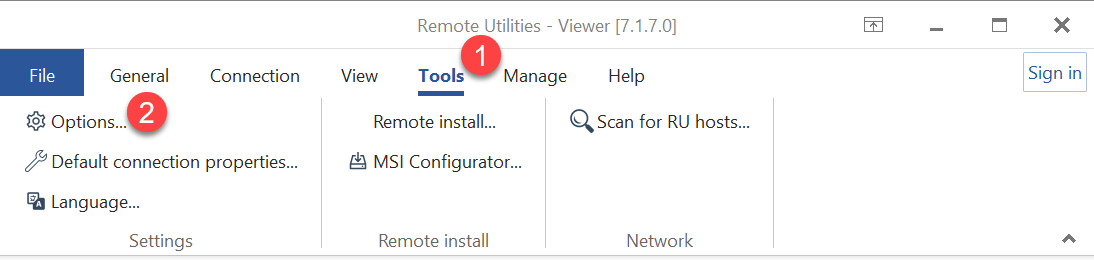
Visualizzazione
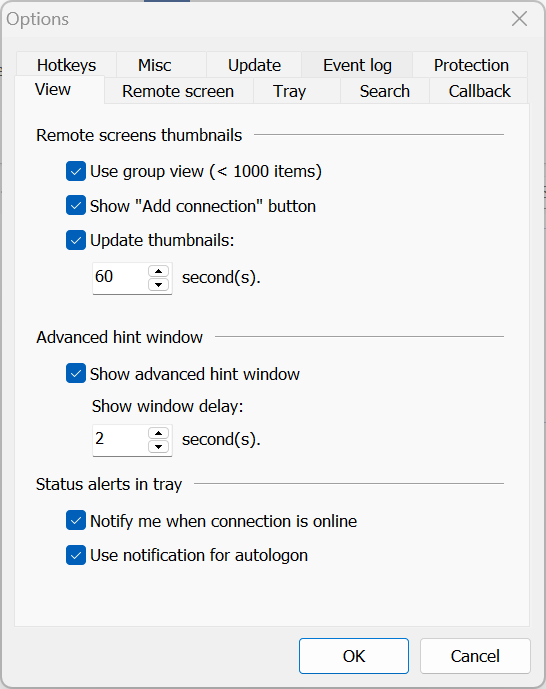
- Utilizza visualizzazione di gruppo—gruppa le connessioni nella rubrica in base al loro stato online (cioè "online" e "offline"). Non raccomandato con un numero di elementi superiore a 1000.
- Mostra il pulsante "Aggiungi connessione"—mostra il pulsante "Aggiungi connessione" nel pannello dei contenuti della rubrica.
- Aggiorna miniature—imposta le miniature di connessione per aggiornarsi all'intervallo specificato.
- Mostra finestra di suggerimento avanzata—mostra la finestra di suggerimento avanzata quando si passa il puntatore del mouse su una connessione nella rubrica.
- Notificami quando la connessione è online—mostra una notifica desktop quando un computer remoto della rubrica diventa online.
- Utilizza notifica per accesso automatico—mostra una notifica desktop quando un computer remoto con accesso automatico abilitato diventa online.
Schermo remoto
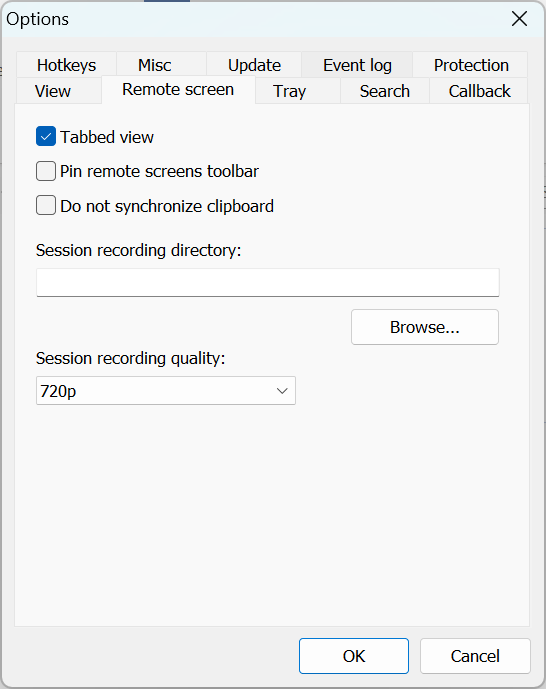
- Visualizzazione a schede—mostra più sessioni come schede nella finestra della modalità Controllo Totale.
- Fissa la barra degli strumenti degli schermi remoti—fissa la barra degli strumenti della finestra della modalità Controllo Totale.
- Non sincronizzare il copia e incolla—disattiva la sincronizzazione automatica del copia e incolla. Puoi ancora trasferire manualmente i contenuti del copia e incolla utilizzando i comandi "Ottieni copia e incolla" e "Imposta copia e incolla".
- Cartella di registrazione delle sessioni—seleziona dove salvare le registrazioni video delle sessioni (vedi Registrazione video).
- Qualità di registrazione delle sessioni—imposta la qualità di registrazione (1024x768, 720p e 1080p).
Tray
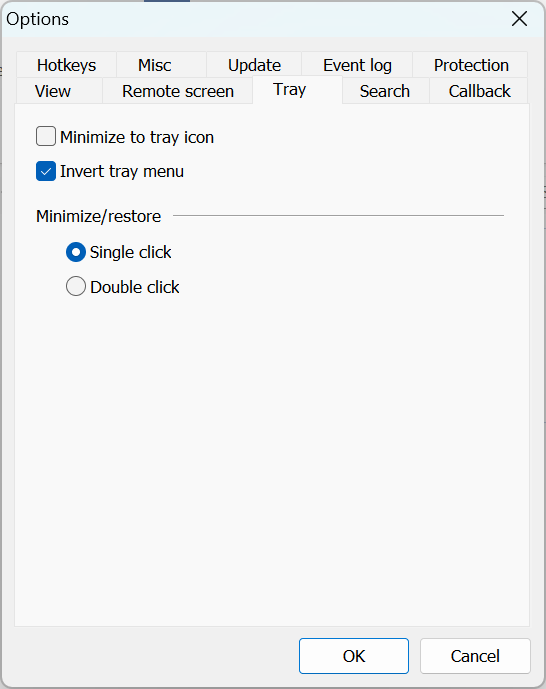
- Minimizza nell'icona del tray—imposta il Viewer per minimizzarsi nell'area del tray di sistema anziché nella barra delle applicazioni.
- Inverti menu del tray—capovolgi l'ordine degli elementi nel menu contestuale dell'icona del tray.
- Minimizza/ripristina—imposta il Viewer per minimizzarsi e ripristinarsi con un clic singolo o doppio.
Ricerca
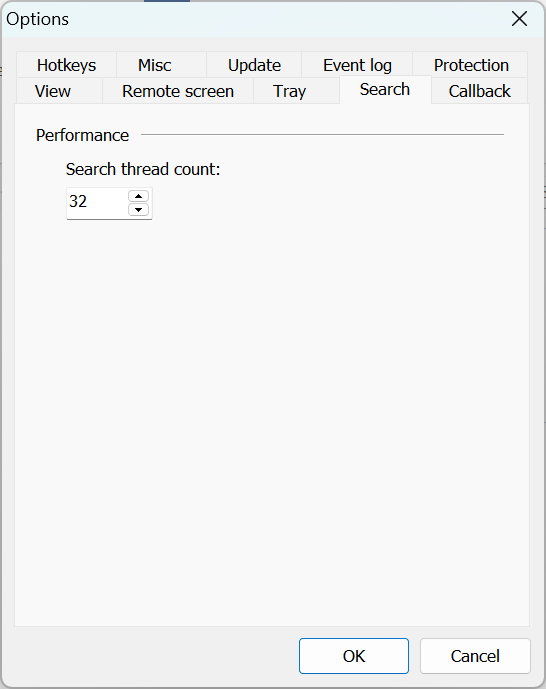
- Conteggio dei thread di ricerca—imposta quanti thread il programma dovrebbe utilizzare quando scansiona gli Host.
Callback
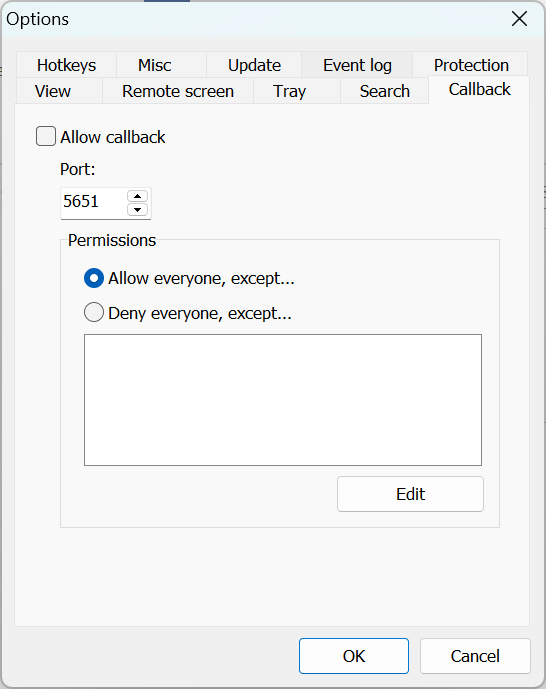
- Consenti callback—consenti a Viewer di accettare richieste di connessione di callback.
- Porta—specifica la porta di callback (5651 per impostazione predefinita).
- Permessi—specifica le regole di filtraggio IP per la connessione di callback:
- Consenti a tutti, tranne—usa una black list.
- Nega a tutti, tranne—usa una white list.
- Modifica—aggiungi l'indirizzo IP o l'intervallo alla lista selezionata.
Scorciatoie
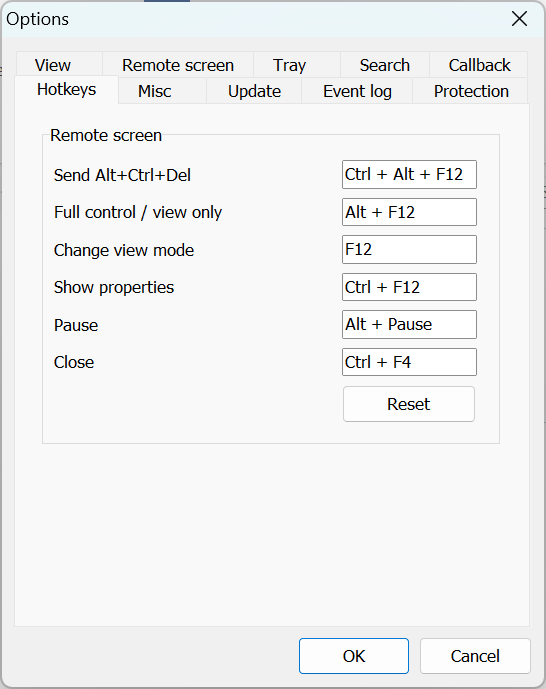
Definisci scorciatoie che funzionano in modalità Controllo totale e Visualizzazione.
- Invia Ctrl+Alt+Del—invia la combinazione di tasti Ctrl+Alt+Del al PC remoto.
- Controllo totale / Solo visualizzazione—cambia tra le modalità di connessione Controllo totale e Solo visualizzazione al volo.
- Cambia modalità di visualizzazione—premendo questo tasto si ruotano le modalità di visualizzazione dello schermo (Normale, Stretch, Schermo intero e Stretch Schermo intero).
- Mostra proprietà—premendo questo tasto puoi invocare la finestra delle proprietà di connessione e modificare le proprietà al volo senza chiudere la sessione.
- Pausa—metti in pausa la sessione remota.
- Chiudi—chiudi la finestra di Controllo totale e Visualizzazione.
- Reset—ripristina le scorciatoie ai loro valori predefiniti.
Diversi
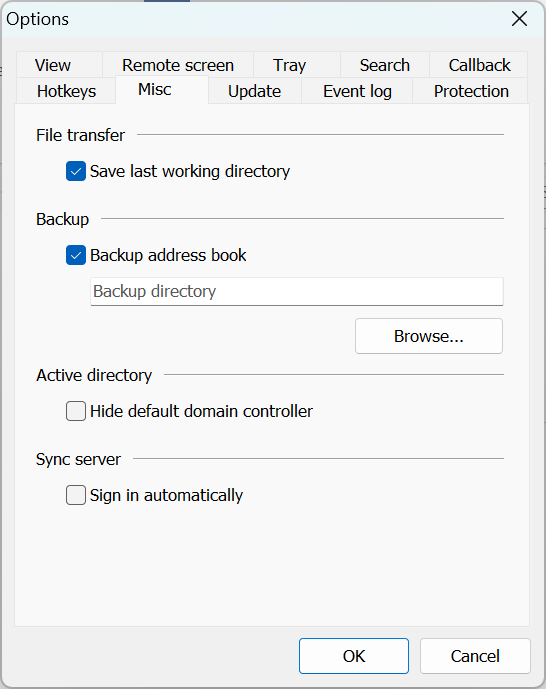
- Salva l'ultima directory di lavoro—fai memorizzare al programma l'ultima directory aperta quando lavori in modalità Trasferimento file.
- Fai il backup della rubrica—attiva i backup della rubrica (vedi Esegui backup delle rubriche).
- Nascondi il controller di dominio predefinito—disattiva l'albero Active Directory nel riquadro di navigazione di Viewer.
- Accedi automaticamente—accedi automaticamente a un server self-hosted. Vedi Imposta la sincronizzazione della Rubrica e Imposta il Server di Autenticazione).
Aggiornamento
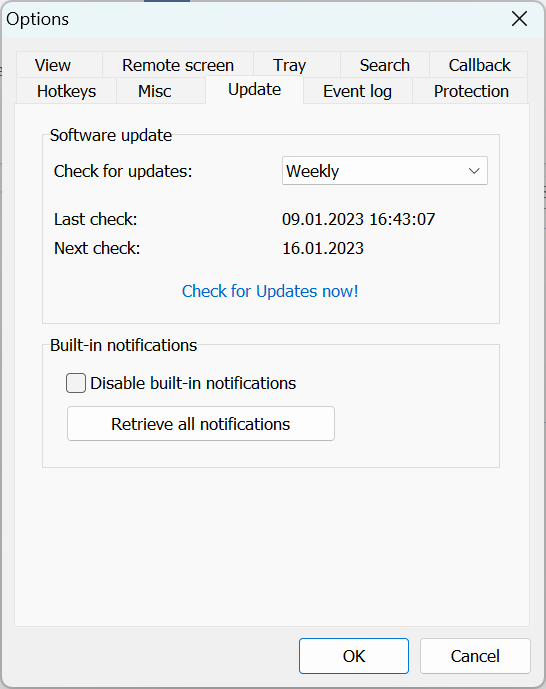
- Controlla gli aggiornamenti—imposta l'intervallo per il controllo degli aggiornamenti.
- Controlla gli aggiornamenti ora!—controlla immediatamente gli aggiornamenti disponibili.
- Disabilita le notifiche integrate—disattiva le notifiche sugli aggiornamenti nuovi che appaiono nella finestra di Viewer.
- Recupera tutte le notifiche—mostra tutte le notifiche recenti sugli aggiornamenti nuovi.
Registro eventi
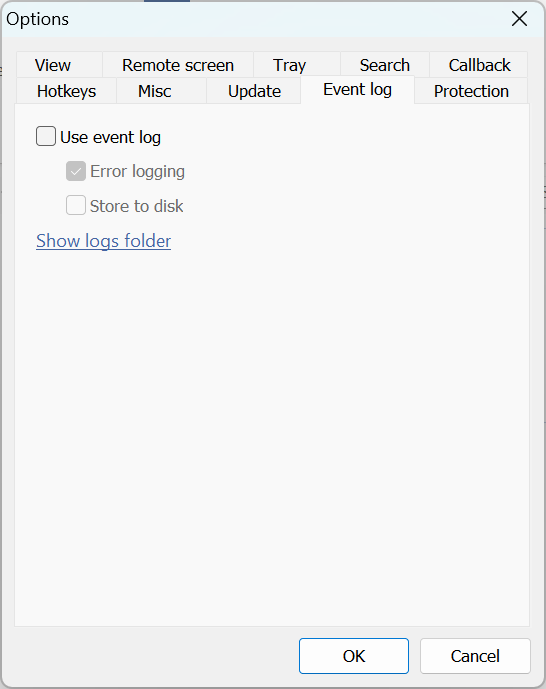
- Usa registro eventi—attiva il registro di Viewer.
- Registrazione errori—registra anche gli errori.
- Archivia su disco—scrivi il registro in un file sul disco.
- Mostra cartella dei log—apri la cartella dei log.
Protezione
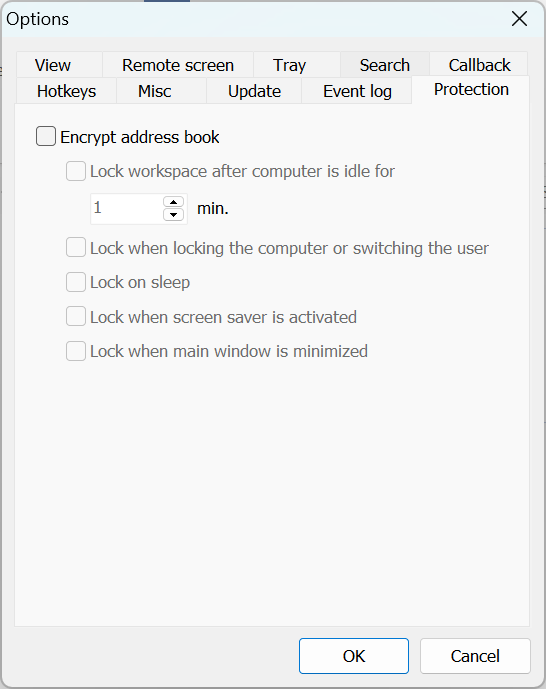
- Crittografa rubrica—attiva la crittografia della rubrica.
- Blocca l'area di lavoro dopo che il computer è inattivo per—specifica dopo quanti minuti l'area di lavoro di Viewer dovrebbe bloccarsi se il computer è stato inattivo.
- Blocca quando si blocca il computer o si cambia utente—blocca l'area di lavoro di Viewer quando si blocca il desktop di Windows o si cambia l'account utente di Windows.
- Blocca in modalità sospensione—blocca l'area di lavoro di Viewer quando il computer va in modalità sospensione.
- Blocca quando il salvaschermo è attivato—blocca l'area di lavoro di Viewer quando si avvia il salvaschermo.
- Blocca quando la finestra principale è ridotta a icona—blocca l'area di lavoro di Viewer quando la finestra di Viewer è ridotta a icona nella barra delle applicazioni o nell'area di notifica.